Lavorare con il testo in un file XPS | Java
Aggiungi testo a un documento XPS
Aspose.Page per Java offre la classe XpsGlyphs, con la quale è possibile aggiungere testo a un documento XPS. È necessario specificare uno dei pennelli offerti dall’API; l’esempio seguente utilizza XpsSolidColorBrush e salva l’oggetto della classe XpsDocument. Il seguente frammento di codice mostra la funzionalità completa per aggiungere testo a un documento XPS:
1// Add text to XPS document.
2
3// Create new XPS Document
4XpsDocument doc = new XpsDocument();
5
6String outputFileName = "AddText_out.xps";
7
8//Create a brush
9XpsSolidColorBrush textFill = doc.createSolidColorBrush(Color.BLACK);
10//Add glyph to the document
11XpsGlyphs glyphs = doc.addGlyphs("Arial", 12, XpsFontStyle.Regular, 300f, 450f, "Hello World!");
12glyphs.setFill(textFill);
13// Save resultant XPS document
14doc.save(getOutputDir() + outputFileName);Il risultato
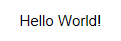
Aggiungi testo utilizzando una stringa di codifica
La soluzione per Java offre la classe XpsGlyphs, con la quale è possibile aggiungere testo utilizzando una stringa di codifica in un documento XPS. È necessario specificare un pennello utilizzando la proprietà setBidiLevel() della classe XpsGlyphs. Il seguente frammento di codice mostra la funzionalità completa per aggiungere testo utilizzando una stringa di codifica:
1// Change direction of text from left-to-right to right-to-left, as in Hebrew or Arabic texts, in XPS document.
2
3// Create new XPS Document
4XpsDocument doc = new XpsDocument();
5
6String outputFileName = "AddTextRTL_out.xps";
7
8// Add Text
9XpsSolidColorBrush textFill = doc.createSolidColorBrush(Color.BLACK);
10XpsGlyphs glyphs = doc.addGlyphs("Arial", 20, XpsFontStyle.Regular, 400f, 200f, "TEN. rof SPX.esopsA");
11
12//Change direction of text from left-to-right to right-to-left
13glyphs.setBidiLevel(1);
14
15glyphs.setFill(textFill);
16// Save resultant XPS document
17doc.save(getOutputDir() + outputFileName);Il risultato
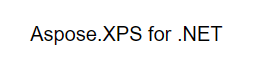
È possibile scaricare esempi e file di dati da GitHub.